- 1PS提示:因为图层已锁定,无法编辑图层的处理方法
- 2picacg苹果版怎么找不到|picacg ios版是不是下架了介绍
- 3Adobe Illustrator CS5 序列号大全
- 4ACDsee注册码免费分享(含ACDsee18、ACDsee10等版本)
- 5PDF浏览器能看3D文件吗?PDF浏览器看3D文件图文详细教程
- 6Potato(马铃薯聊天)怎么注册不了|Potato不能注册处理方法介绍
- 7Potato(土豆聊天)怎么换头像|Potato app更改头像方法介绍
- 8最新的Adobe Illustrator CS4序列号大全
- 9qq邮件是否已读怎么看 QQ邮箱已经发出去的邮件怎么知道对方是否已经查看
- 10Intel i7-9700K性能跑分曝光:同代提升约12%
- 11企业微信怎么登陆 微信企业版账号登录方法流程
- 12AMD推土机架构回顾:虽陨落却是Zen成功的垫脚石
[摘要]每台笔记本都会配备一个触控板,当没有鼠标时就可以使用这个触屏,所以这也是为什么笔记本得到广泛应用的原因,方便操作,但是当我们遇到打开笔记本后,触摸屏无法使用了怎么办?是不是很惊喜,会不会很意外?下面,小编就来跟大家解析笔记本触控板没反应的解决办法。笔记本触摸板没反应 首先点击开始菜单,点击控制面板...
每台笔记本都会配备一个触控板,当没有鼠标时就可以使用这个触屏,所以这也是为什么笔记本得到广泛应用的原因,方便操作,但是当我们遇到打开笔记本后,触摸屏无法使用了怎么办?是不是很惊喜,会不会很意外?下面,小编就来跟大家解析笔记本触控板没反应的解决办法。
笔记本触摸板没反应
首先点击开始菜单,点击控制面板。
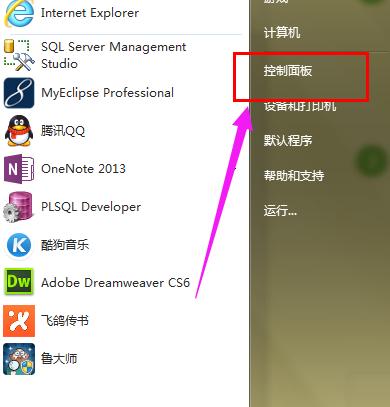
选择硬件和声音
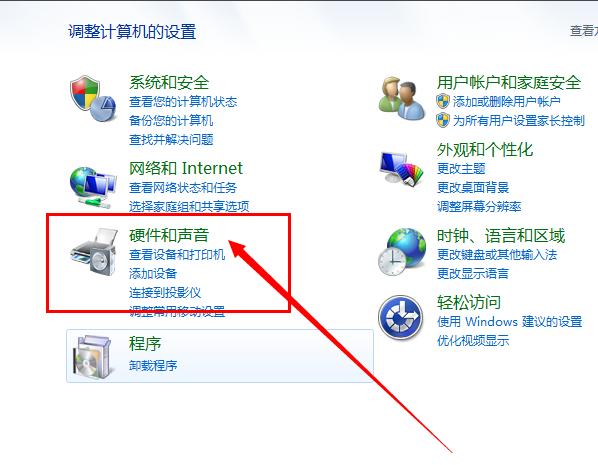
点击里面的鼠标选项。
笔记本触控板失灵不排除驱动的问题,如果没有下图的标志请自己下载安装触控板驱动。
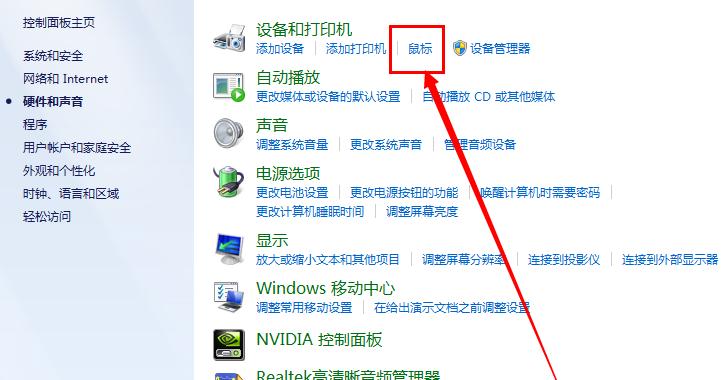
点击装置设定值
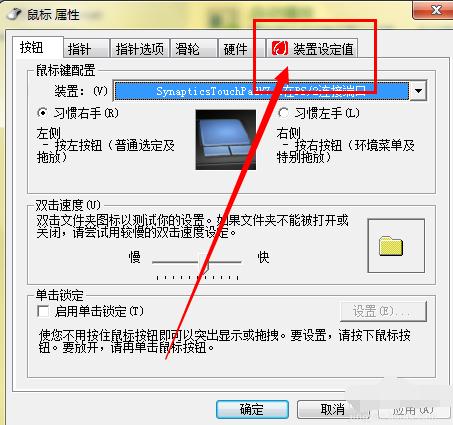
点击:设定值,然后打开设置的面板
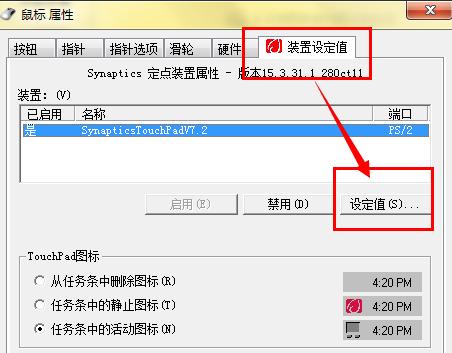
将启用触击的选项勾选,最后点击确定。
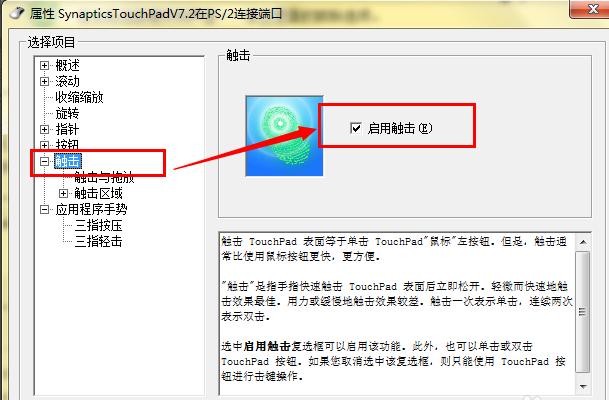
windows 7 的设计主要围绕五个重点——针对笔记本电脑的特有设计;基于应用服务的设计;用户的个性化;视听娱乐的优化;用户易用性的新引擎。 跳跃列表,系统故障快速修复等,这些新功能令Windows 7成为最易用的Windows。
推荐资讯 总人气榜
最新教程 本月人气
- 1iPhone6 Plus屏幕碎了不用怕 手把手教你维修
- 2iphone越狱后内存不足如何办 iphone越狱后内存清理图文说明教程
- 3水客分享港版iPhone购买与取货经验
- 4史上最详细App Store退款流程
- 5教你自制iPhone6/6 Plus触控笔
- 6iPhone6/6 plus如何设置指纹密码?
- 7ios8.1升级后没有选择2g/3g/4g选项的原因
- 8iPhone启用第3方照片程序
- 9iPhone如何将照片处理成正方形显示
- 10iPhone 6续航2天的绝招
- 11iTunes更新后无法连接PP助手Win版的处理方法
- 12iphone6充电很慢如何办,苹果iphone6充电时间多久
- 1苹果手机如何设置微信透明头像
- 2鬼怪大结局是什么?韩剧《鬼怪》大结局第16集视频链接
- 3详细说明MySQL5.7中的关键字与保留字
- 4红米3s与红米note3哪一个好 红米note3与红米3s比较评测
- 5联想zuk z2开发者模式如何开 联想zuk z2开发者模式打开图文说明教程
- 6华为mate8如何root 华为mate8 root方法
- 7小米miui8双系统是什么 miui8双系统支持机型大全
- 8谷歌浏览器|谷歌浏览器屏蔽广告图文说明教程 谷歌浏览器如何屏蔽广告
- 9用PS如何将照片背景换成蓝色
- 10知道sql语句中where与having的区别
- 11mysql event事件调度器的图文代码详细说明
- 12QQ影音如何截取QQ表情?QQ影音截取QQ表情图文说明教程

